1. 付属のLightning to microUSBケーブルを使用して、Astrapi本体とiOS機器を接続します。
2. 約10秒程そのままお待ちください。接続が認識されると、音楽再生アプリのボリュームバーがAstrapiに対応したレベルに移動します。
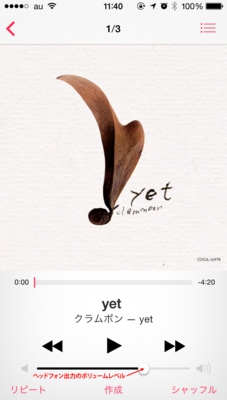
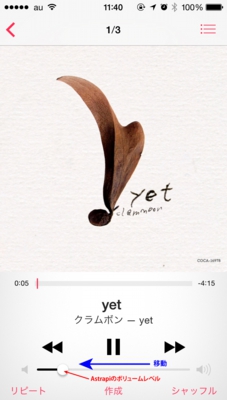
※ もし認識が出来ずに内部スピーカーから再生されてしまう場合は、以下の方法をお試しください。
a. 一度違うトラックや他のアルバム及びアーティストのトラックを再生し、10秒程お待ち頂き接続を確認してください。
b. 現在使用している再生アプリおよび起動している全ての音楽再生アプリ(youtube、ネットラジオアプリ等を含む)を一旦終了し、再度再生アプリを立ち上げた後、10秒程お待ち頂き接続を確認してください。接続が確立された場合、ボリュームレベルが画面上で移動します。
c. 以上をお試し頂いても接続が確立されない場合は、一度ケーブルを抜き差しして再度項目1からの手順をお試しください。
3. iOS側で接続が認識されますと、以下の方法でAstrapiの情報を確認できます。
アプリ「設定」 → 「一般」 → 「情報」 → 「COZOY」
※アンドロイドOS機器との接続については、ご使用の機器にOTGサポートが搭載されていることが必要となります。また、ソフトウェア上で音量のコントロールが可能な「USB Audio Player Pro(975円)」または「Hiby Music (無料)」の使用が必須となります。(2015年5月現在)
尚、以下に記載されている機種のみ対応機種とさせて頂きますので、詳しい接続の方法につきましては各リンク先をご参照ください。対応機種に関しましては、検証が進み次第追加していく予定です。
○SONY XPERIA Z2/Z3/Z4 シリーズ(外部USB機器対応モデル)
1. 本体を付属のmicroUSB to USB-AケーブルでWINDOWS PCのUSBポートに接続します。。
2. コントロールパネルの「サウンド」を選択し、再生タブに表示されるデバイスの中から「スピーカー MV USB AUDIO」を選択肢、「既定値に設定」をクリックします。
3. 音楽ソフトを立ち上げて再生します。
1. 本体を付属のmicroUSB to USB-AケーブルでmacのUSBポートに接続します。。
2. 上部タブのアップルマークから「システム環境設定」を選択し、「サウンド」をクリックします。
3. 表示されるタブから「出力」を選択し、表示される機器の中から「MV USB AUDIO」を選択します。
4. 音楽ソフトを立ち上げて再生します。
